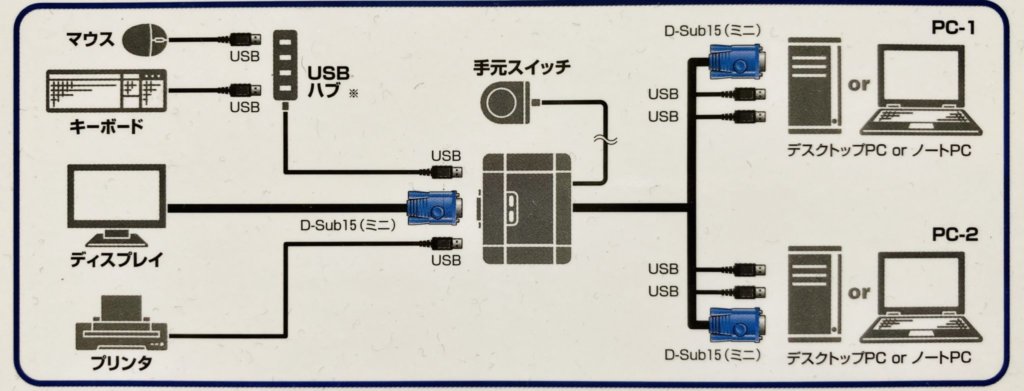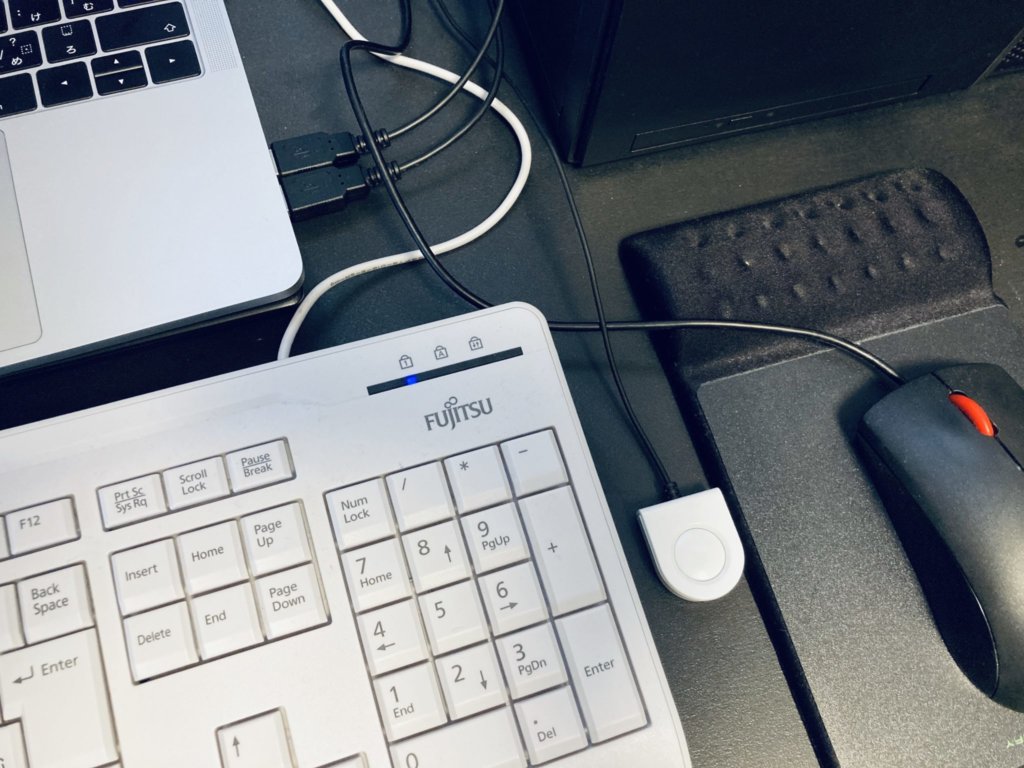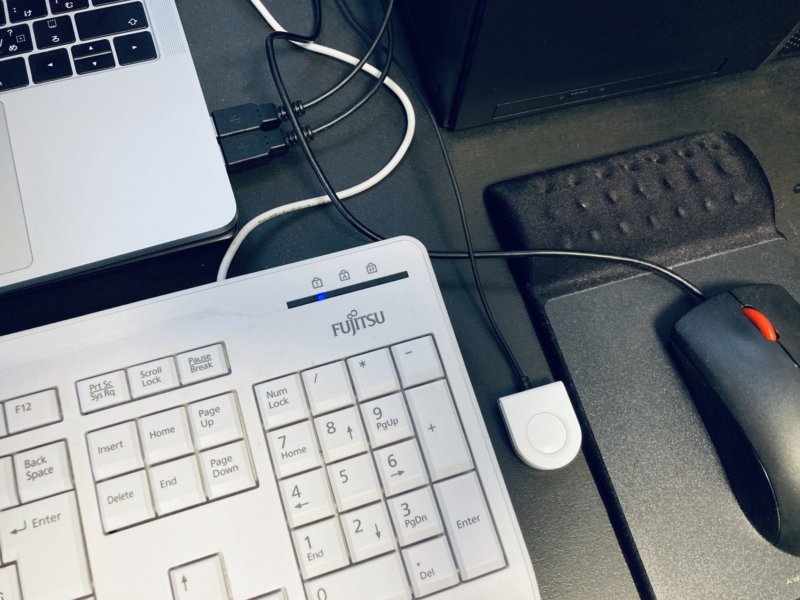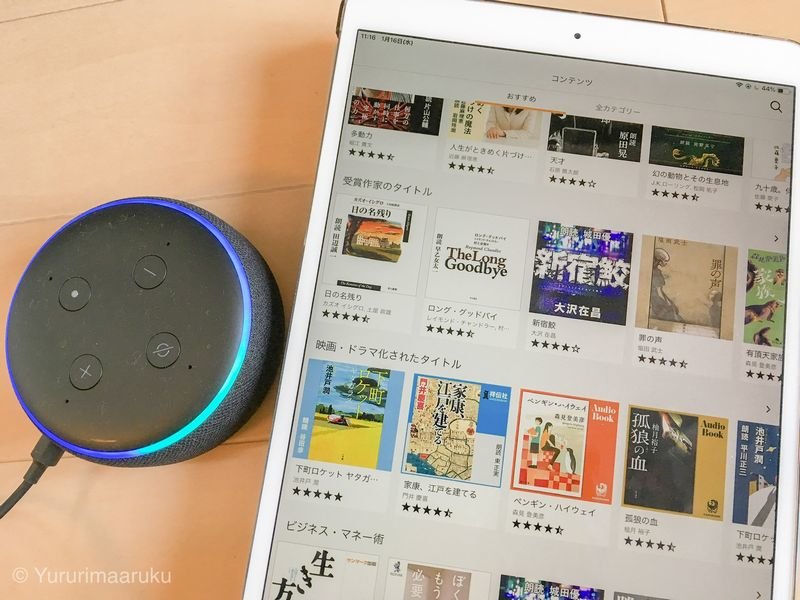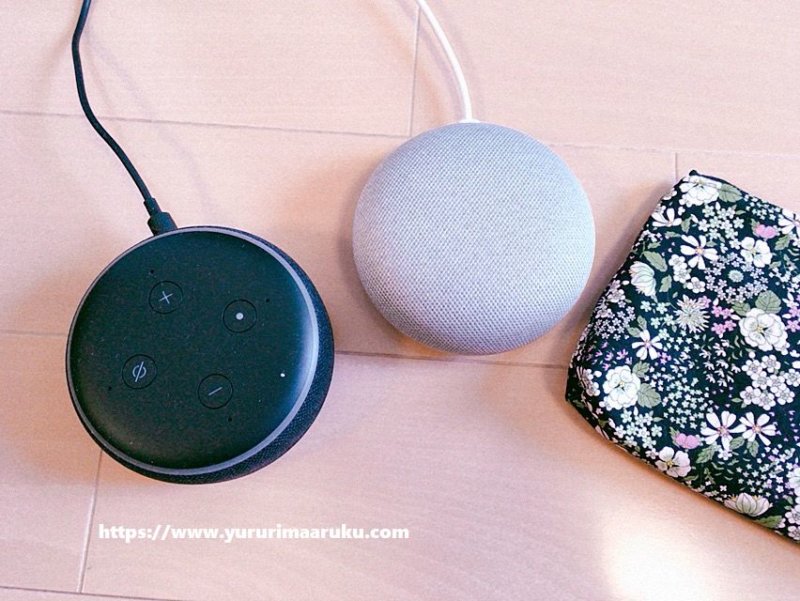新型コロナの影響で私も在宅勤務をすることになりました。初めてのテレワークで用意したものや、やっていることについてご紹介します。
用意したもの
切換器(USB機器、ディスプレイ)
会社のサーバに接続するために専用のパソコンを貸与されました。デスクを広く使うためにキーボード、マウス、ディスプレイを自分のパソコンと共用で使うことにしました。用意したのがこちらの切り替え器。
切替器の機能
- USB2つ(例えばマウス、キーボード、USBプリンターやUSBハブなど。)
- ディスプレイ
外部機器を共有することでスペースが節約できます。ドライバーも不要で接続するだけで使えます。設置が簡単なのは嬉しいですね。
手元のスイッチ一つで切り替えができます
他の方のようにおしゃれなデスクでないので載せようかどうか迷いました。私の作業机です。上の2台のディスプレイが自分のWindows用のパソコンで下のMacBookの下にあるのが社用パソコンです。見えてないけど。(←社用のため写せません。ご容赦ください。)MacBookが仕事中は社用パソコンに替わります。
手元のスイッチでキーボードとマウスが切り替わるようになっています。
MacBookの下敷きにされているのが会社から貸与されているノートパソコンです。仕事中はMacBookがよけられて、社用パソコンを開いて仕事をします。作業中に分からないことが出てきたら、自前のWindowsにパチッと切り替えて、カタカタっと調べます。何と快適。
切り替えなくてもノートパソコンのキーボードとトラックパッドは使えるので、急ぐ時はそっちを使うこともできます。
ランプで判別
どちらにつながっているかはランプで分かります左がノートPCで右がデスクトップ。。接続の時にランプの位置が画面の接続と一致するように気を付けました。
休日は
この切り替え器はテレワークが終わってからも十分活躍します。休日は、この切り替え機を使って、MacBookとWindows2画面、合計3画面でサイト作成しています。ブログ作業にはマルチディスプレイがよいのです。
例えば記事を書いて保存して、ネット越しにMacBookで確認できます。「画面を最小化して、他のを前にもってきて、よいしょ・・・」とかごちゃごちゃしたしない分、効率化できます。作業効率は体感2倍以上ですね。
後日談
実は社用のPCにディスプレイが接続できなかったというオチがあります。会社のパソコンの問題で、切り替え機の不具合ではありません。とは言え、マウスとキーボード共有だけでも、値打ちは十分です。コロナ禍が収まってから解決できるならしてもいいかなと思っています。
それから後に気付きましたが、購入したのはVGA対応のものだったのですがMacBook用にHDMIするのも手だったかなと思いました。ただHDMI用は高くて1万円前後するんですよね。私が買ったのだと2,000円台だったから、それ考えたらこれで良かったかな。
結局HDMIは別途ハブを買いました。切り替え機は使えないけどMacBookをデュアルにしようかと思っています。購入したものはMacBookになんとこれだけの機器が接続できます。
7in1 周辺機器を一括接続:PD充電ポート×1、4K HDMIポート×1、Micro SD/ TFカードリーダー ×1、SDカード リーダー×1、USB 3.0ポート×1、USB2.0ポート×2
これ良かったです。さすだけでMacbookが画面拡張できます。ちなみにこれを使って時々MacBookとテレビもつないでいます。MacBookでしか見られないものは、これ使って大画面のテレビで見るこがあります。画質はまあまあ大丈夫です。
しかし現在売り切れ中。探してみたら、さらにいいものがでていました。今から購入ならこちらが良さそうです。
Bluetoothイヤホン
オフィスと違って姿が目に見えない分、早いレスポンスを心がけています。その方が相手も自分も安心ですしね。とは言え、テレワーク中でも少し席を外して少しの休憩が欲しい時はありますよね。
BluetoothイヤホンをPCに接続して、メールやグループウェア(うちはTeams)で連絡があれば通知音が聞こえるようにしています。私はAirPodsを使っていますが良いですよ。めちゃくちゃ離れたら聞こえませんが、同じ部屋ぐらいの距離なら大丈夫です。
参考までに イヤホン接続設定のはなし
自宅の社用PCからVPNで会社のPCにリモート接続して作業しています。この場合ディスプレイやBluetoothイヤホンをつなぐ時は、VPN接続する前にクライアント側(自宅にあるPC)側で設定しておく必要があります。
Bluetoothの設定をする際には、初回のみペアリングが必要です。AirPodsの場合、本体中央に白いボタンがありますのでそれを押すとペアリングモードになりますので、WindowsのBluetoothの設定から接続します。
Mac やその他の Bluetooth デバイスに AirPods を設定する|Apple
有線接続
社用PCは念のためWi-Fiを使わずに有線LAN接続でつないでいます。セキュリティ対策はしてあるとは思いますがし、そこまで気にする必要はないかもしれませんが、念には念をということでやっています。
ルーズリーフがつくれるパンチ
テレワークとは関係ないけど愛用している仕事関連のグッズをついでにご紹介します。
ルーズリーフ自分で作ることができるパンチです。5枚ずつ穴をあけることができます。1枚あけるのに4回やらないといけないのですが・・。でも、これいいですよ。愛用のテフレーヌととっても相性がいいです。テフレーヌだと真ん中部分は穴が要らないので、2回で済みます。
穴あけの様子はこちらの商品説明(楽天市場)が分かりやすいです。
【楽天市場】CARL/ゲージパンチ(GP-20-B)ブルーカール事務器
テフレーヌはA5サイズが好みです。
2穴パンチだとひらひらして安定しないけど、この多穴パンチだと書類が安定するのが良いのです。
商品が届いて「やった!これって新しい便利グッズだよね♪」と思っていたら、夫が「これ僕が学生時代からあるで」と。え、ウン十年前、そうなのという話になりました。皆さんご存じでした?
最近はiPadのGoodNotesやiOSのメモ帳で色々まとめているのですが、印刷して手元においておきたいと思っていました。このパンチがあれば、手書きのメモも印刷メモも一つのノートにまとめることができます。
仕事のメモもプライベートのメモも扱いやすくなりました。
気をつけていること
- タイマーを利用してまめに立ち上がる
頑張りすぎないように気をつけています。周りに人がいないので自宅だと集中しすぎるんですよね。気づいたら昼休み時間に入っていたということが何回かありました。っておいたら数時間続けて作業してしまうので、30〜60分タイマーで必ず立ち上がるようにしています。 - 水分を補給する
意外と忘れてしまいがちなのが水分補給です。意識して飲むようにしています。日中はだんだん暑くなってきています。これからの季節は熱中症にも気をつけた方がよいですね。 - 散歩する
昼休みや早朝に散歩をするようにしています。出歩く時はマスクを忘れません。マスクは自作したものです。夫に渡しておいたら、職場の方も使ってくれているようです。カウンタークロスで作ったものですが、こんなものでも役に立つと思ったら嬉しいです。しばらくは販売されても市販のマスクは買わないと決めています。 - テレワーク期間中は夕食でもお酒を飲まない
仕事中はもちろんですが、今はお酒を飲まないと決めています。これは何となく始めました。飲み過ぎで体調が悪いとかそういうことでは無いのですが、飲まないと体が軽くて楽なのです。お酒を飲んで楽しい気持ちになるのは短い時間で、すぐ抜けてしまうのです。それでいて翌日の朝から午前中はだるい。せっかく通勤時間が無くなって自由時間ができるのにもったいないと思ってやめました。 - 体を動かす
スポーツクラブが休会中なので運動不足気味です。やはりスポーツクラブはいいですね。費用はかかるけど年内は休会を申し込んでおきました。そのかわり自宅でヨガやダンスの動画を見て体を動かす様にしています。 - ラジオを聴く
ネットやテレビばかりだと暗いニュースが多くて沈みがちになりますね。最近はラジオをよく聴いています。仕事中はオフにしていますが、休憩中、日中はFM802、朝はGoogleHomeでVoicy ITビジネスニュースがお気に入りです。ラジオは為になるお話や明るく楽しい話、そしていい曲や懐かしい曲に出会えたりといいことがたくさんあります。曲名はネットでタイトルを配信してくれていますしね。ラジオパーソナリティさんは情報収集も熱心で聴いていて楽しいです。励まされたり明るい気分になるから好きです。 - テレビに疲れたらYouTubeを見る
これはもちろん仕事が終わった後の話ですが、テレビも同じような話が多いでしょう。ニュースにしても最近はバラエティにしても。テレビを買い換えたのですが、YouTubeが見られるようになってはまっています。個人が興味深いチャンネルを配信されていて、ほんとありがたい。テレビでは得られないような情報が得られます。画質もいいですしね。料理や鉄道や夜景、それから最近は共通の話題で投資についての番組を見ることが多いです。「こんな動画見つけたよ」など言って、夫と一緒に見ながら共通の話題で会話が出来るのが良いです。
自宅にいながらじっくり考えてる
生活が一変しましたね。これからのことをじっくり考える時間がとれました。テレビやネットを見ていると不安なニュースが多くて頭がいっぱいになりがちですね。こういう時こそマインドマップが良いです。私も活用しています。
あちこちいろいろ書いてしまっているリストをまとめて整理しました。とにかく整理しています。やりたいこと、細々したこと、大きなこと頭がすっきりします。今は自宅にいるので音声入力ができるのが良いです。最近はこれにiPadアプリのGoodNotes5も取り入れました。Apple Pencilが活用できるようになりました。音声入力もできるので重宝しています。
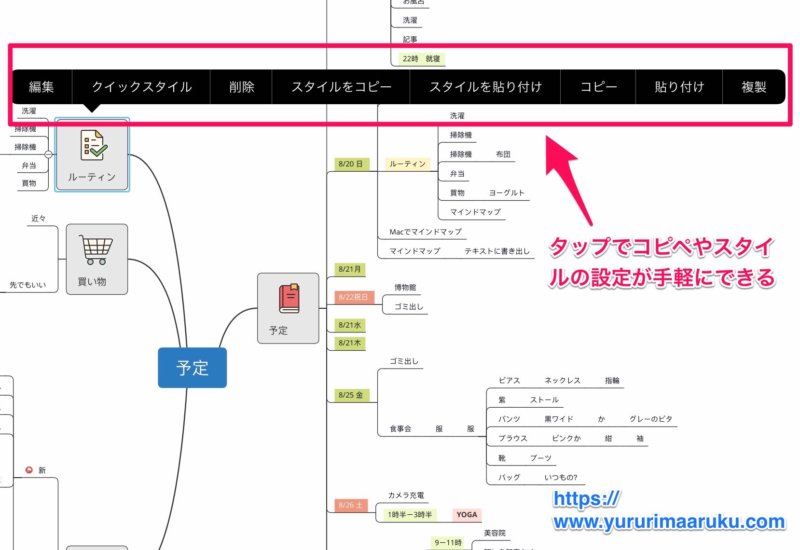
仕事の面では結局VBAを使ったツール開発をやっているのですが、これで良かったなと思っています。新たな分野に進むことも考えてみたのですが、仕事に就くとなるとベテランでいける分野の方が給与面でも精神面でも圧倒的に良いのですよね。当時は迷いましたが、1年経って振り返ってみて、今はこの仕事が面白いと思えるので良い選択だったなと思っています。
今の方向で良かったなと思っています。しばらくはできることをやりつつ、新しいスキルを身につけていったらいいかなと思っています。今考えているのはRPAとPythonです。RPAは少し始めています。どちらも自分に合っているか見極め中です。
いかんせん、50歳目前ですから。特にこの新型コロナ問題以降は、ぼちぼち、面白いと思えることに取り組んだらいいかなと思い始めました。
私の一番やりたいことは家族との生活を大切にすることです。今はそのことが実現できているので、今後はこれを継続していくことが私の目標です。
新型コロナ問題に関しては、私は幸いありがたい環境で仕事が続けられていますが、両親や夫など家族は影響を受けていて私のサポートが必要かもしれません。大変なお立場の方も多いと思います。それに比べると私はありがたい環境で生活できていると思います。乗り切っていきましょう。
では、また。